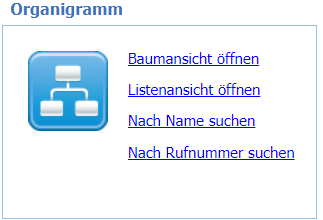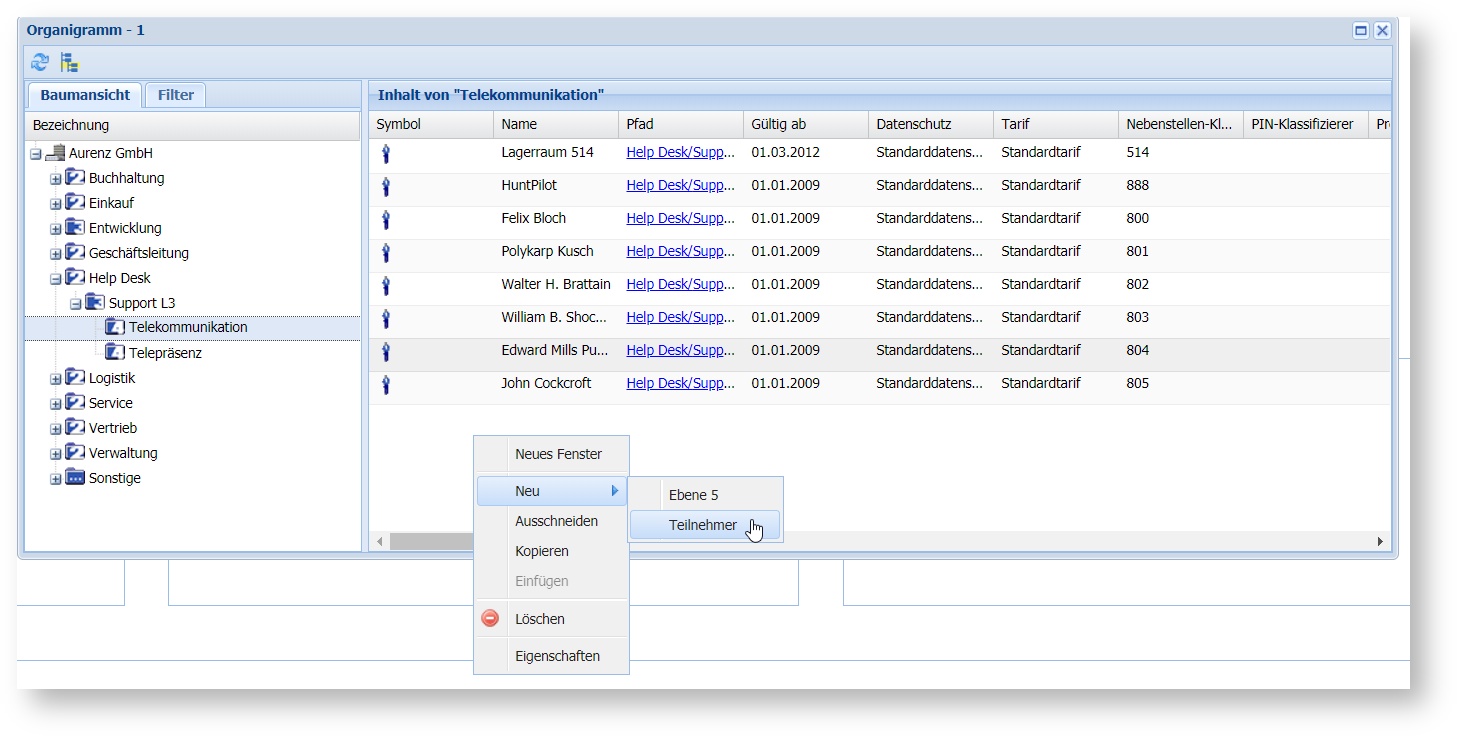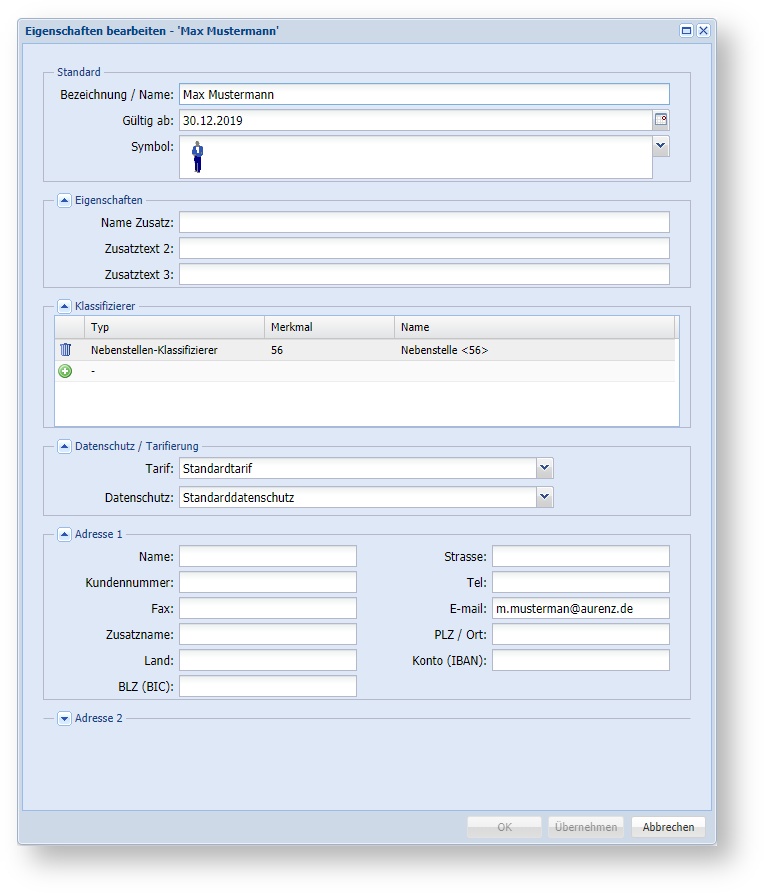Organigramm
Das Organigramm ist das Abbild Ihrer Unternehmensstruktur und ermöglicht zum einen gezielte Auswertungen auf Basis der hierarchischen Strukturen zum anderen ist es die Basis für die Zugriffsberechtigung der Anwender. So können Anwender angelegt werden, die nur Zugriff auf einen bestimmten Teilbereichs des Organigramms haben. Es werden bis zu sieben Ebenen unterstützt. Eine Ebene kann z.B. ein Standort, eine Abteilung eine Kostenstellen oder irgendeine andere Organisations-Einheit repräsentieren. Die Bezeichnung der jeweiligen Ebenen kann in den Grundeinstellungen explizit benannt werden, in sämtlichen Dialogen und Programmmenüs wird dann die entsprechende Ebenenbezeichnung angezeigt. Im Standard wird die erste Ebene als "Firma", die zweite Ebene als "Kostenstelle" die dritte Ebene als "Abteilung" und jede weitere als "Ebene n" bezeichnet.
Jedes Organigrammelement besitzt Eigenschaften, die über das Kontextmenü oder per Doppel-Klick bearbeitet werden können. Vergeben Sie in der "Eigenschaftsseite" einen aussagekräftigen Namen für das Element und definieren Sie ggf. die Adressdaten. Die Feldbezeichnungen der einzelnen Attribute im Eigenschaftsdialog können über das Administrationstool in der Grundkonfiguration des Programms festgelegt werden. Evtl. sind die Bezeichnungen in Ihrer Benutzeroberfläche anders als hier gezeigt. Auf die Attribute der Organigrammelemente kann in Auswertungen zugegriffen und gefiltert werden. So kann zum Beispiel in einer Accounting-Auswertungen die Adresse des auszuwertenden Organigrammelements als Rechnungsempfänger im Header Bereich eines Reports verwendet werden. Oder es können in einer Auswertung nur Teilnehmer berücksichtigt werden in deren "Zusatztext 2" eine bestimmte Kostenstellenkennung eingetragen ist.
Über die Eigenschaftsseite eines Teilnehmers können Sie diesem ein bestimmtes Datenschutzpaket zuordnen. Im Datenschutzpaket ist festgelegt, wie mit den Gesprächsdaten für Dienst- und Privattelefonie umgegangen werden soll. Es kann darüber z.B. festgelegt werden, dass Rufnummern für Privattelefonie in Auswertungen immer nur maskiert ausgegeben werden oder dass diese Daten erst gar nicht gespeichert werden. Die Datenschutzpakete werden über das Administrationstool von Anwendern mit entsprechenden Berechtigungen angelegt.
Möchten Sie die Gesprächskosten für einzelne Bereiche oder Teilnehmer aus dem Organigramm abweichend von Standardtarif abrechnen (z.B. Kostenverrechnung für "Untermieter" oder Mandanten), dann können Sie hier ein entsprechendes Tarifpaket auswählen. Die Tarifpakete werden über das Administrationstool von Anwendern mit entsprechenden Berechtigungen angelegt. Bei Auswertungen werden für die Kostenberechnung die hier eingestellten Tarifpakete herangezogen.
Ein wichtiges Attribut des Teilnehmers ist das "gültig ab" Datum. Dem Teilnehmer werden nur solche Gesprächsdaten zugeordnet, die ab diesem Datum angefallen sind. Das "gültig ab" Datum ist zum Beispiel notwendig, wenn ein Teilnehmer inkl. der Nebenstelle von einer Kostenstelle A in eine Kostenstelle B wechselt und die Kosten verursachergerecht der einen und der anderen Kostenstelle zugerechnet werden sollen. Der selbe Teilnehmer kann mit seiner Nebenstelle dann nämlich zweimal angelegt werden: einmal unter Kostenstelle A und einmal unter Kostenstelle B. Die Zuordnung der Gesprächsdaten erfolgt dann in Abhängigkeit des "gültig ab" Datums.
Zuordnung von Gesprächsdaten zum Teilnehmer über die Klassifizierer
Das wichtigste Element im Organigramm ist der sogenannte "Teilnehmer". Die Gesprächsdaten werden über einen sogenannten Klassifizierer dem Teilnehmer zugeordnet. Ein Klassifizierer ist z.B. die Rufnummer eines Teilnehmers. Das kann die Nebenstelle, eine Projektkennziffer oder aber auch die Mobilfunknummer des Mitarbeiters sein, den der Teilnehmer im Organigramm repräsentiert. Wichtig ist hier, dass der Klassifizierer beim Teilnehmer so angegeben wird, wie er im Gesprächsdatensatz (CDR) erscheint. D.h. erscheint die Rufnummer im CDR vollqualifiziert und wird diese auch so vom Modul "Datenaufnahme" verarbeitet, dann muss der Klassifizierer (Spalte "Merkmal" in der Tabelle) auch so beim Teilnehmer angegeben werden. Besitzt ein Teilnehmer mehrere Rufnummern, können diese in der Tabelle einzeln angegeben werden. Bei den Auswertungen werden alle Gesprächsdaten diesen Rufnummern bei diesem Teilnehmern berücksichtigt.
Auswertungen können differenziert für verschiedene Gesprächsarten und Kostenarten durchgeführt werden. Z.B. kann eine Auswertung nur Daten von Projekt-Gespräche beinhalten. Oder eine Auswertung kann nur Daten, die aus einer Mobilfunkrechnung importiert wurden beinhalten. Dafür gibt es bei der Auswertung eine Filtermöglichkeiten auf diese Gesprächsarten, bzw. Kostenarten. Definieren Sie beim Teilnehmer alle relevanten Klassifizierer mit dem entsprechenden Klassifizierer-Typ. Welche Klassifizierer-Typen zur Auswahl stehen, hängt von der Grundkonfiguration des Programms ab - es sind nicht immer alle Typen sichtbar.
Das Organigrammelement "Sonstige" bzw. "nicht lizenziert"
Das Organigrammelement "Sonstige" bzw. "nicht lizenziert" ist ein Systemordner → Dieser beinhaltet eine dynamische Liste von Nebenstellen, welche noch nicht im Organigramm mit einem Teilnehmerobjekt zugeordnet wurden.
→ bei der klassischen komplett-Lizenzierung eines TK-Systems nennt sich dieser "Sonstige"
→ bei der UC-Analytics Flex Lizenzierung nennt sich dieser "nicht lizenziert"
Die Funktionsweise bzw. das Verhalten ist bei beiden benennungen gleich.
Werden Gesprächsdaten über das Modul "Datenaufnahme" verarbeitet, welche Rufnummern enthalten (zum Beispiel interne Rufnummern), die im Organigramm keinem Teilnehmer zugeordnet sind, wird unter dem Organigrammelement "Sonstige" automatisch für jede dieser Rufnummern ein Teilnehmer angelegt und die Rufnummer als Klassifizierer bei diesen Teilnehmern eingetragen. Somit ist gewährleistet, dass kein Datensatz "verloren" geht. Prüfen Sie in diesem Fall um welche Rufnummer es sich handelt und tragen Sie diese Rufnummer bei dem entsprechenden Teilnehmer im Organigramm als Klassifizierer nach. Bitte beachten Sie dabei das "Gültig ab" Datum des Teilnehmers. Der Gesprächsdatensatz wird dem Teilnehmer nur zugeordnet, wenn der Zeitstempel des Datensatzes nach dem "Gültig ab" Datum liegt. Der Eintrag unter "Sonstige" verschwindet automatisch, sobald der Datensatz einem Teilnehmer im Organigramm zugeordnet werden konnte. Alternativ können Sie den Teilnehmer unter "Sonstige" an die entsprechende Stelle im Organigramm ziehen (Drag&Drop) und dann den Namen und die restlichen Eigenschaften an diesem Objekt ergänzen.
Aufbau und Verwaltung des Organigramms
Wenn Sie das Organigramm über die WebSuite manuell anlegen und verwalten möchten, können Sie über das Kontextmenü am Organigrammelement neue Elemente unterhalb dieses Knotens anlegen. Alternativ kann das Organigramm automatisch über einen LDAP-Abgleich oder über ein CSV-Dateiimport verwaltet werden. Dies ist über das Administrationstool zu konfigurieren.
Hinweis: In der Anwenderverwaltung wird festgelegt, auf welchen Organigrammbereich ein Anwender Zugriffsrechte besitzt. Wenn Sie also nicht alle Bereiche im Organigramm sehen, kann es daran liegen, dass Sie nicht die dazu notwendigen Rechte besitzen.
© aurenz GmbH 2022